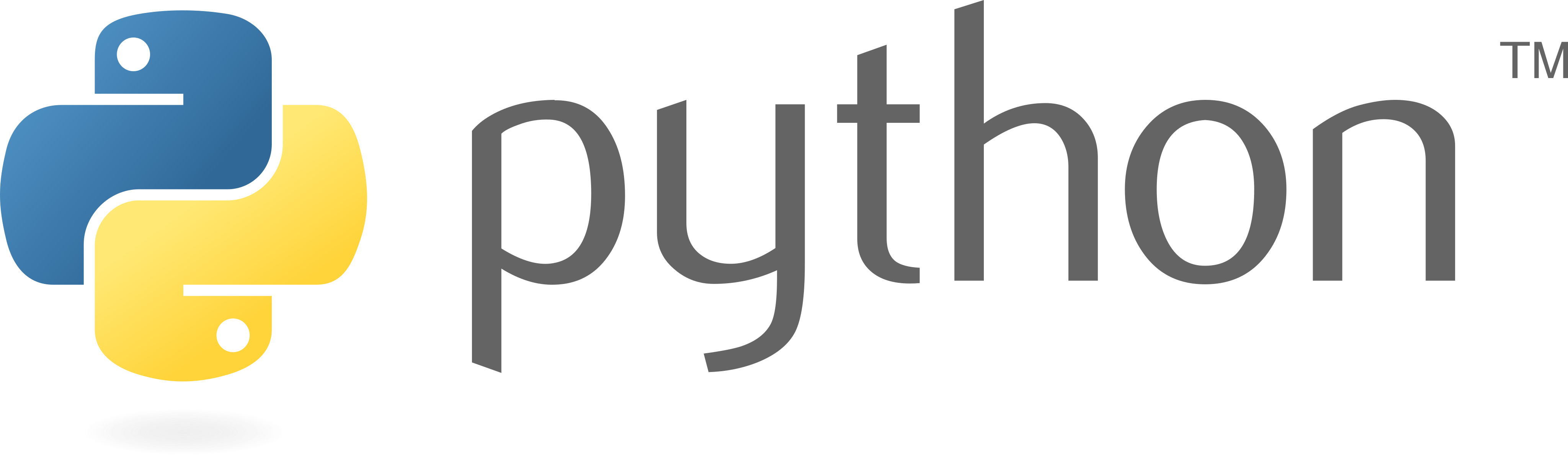
Python 脚本 Windows to Linux 文件传输
要在 Python 中实现从 Windows 到 Linux 的文件传输,可以使用多种方法,这里介绍两种常见的方式:使用 Paramiko 库进行 SSH 文件传输和使用 SCP 命令的 subprocess 模块。
方法一:使用 Paramiko 进行 SSH 文件传输
Paramiko 是一个用于 SSHv2 协议的 Python 实现,可以通过它来建立 SSH 连接,并在 Windows 上执行 Python 脚本来传输文件到 Linux。
安装 Paramiko
在 Windows 上安装 Paramiko 库:
1
pip install paramiko
编写 Python 脚本
下面是一个简单的示例脚本,演示如何使用 Paramiko 在 Windows 上将文件传输到 Linux 主机:
1
2
3
4
5
6
7
8
9
10
11
12
13
14
15
16
17
18
19
20
21
22
23
24
25
26
27
28
29import paramiko
import os
# SSH 连接信息
hostname = 'your_linux_server_ip'
port = 22
username = 'your_linux_username'
password = 'your_linux_password'
# 本地文件路径
local_path = r'C:\path\to\your\file.txt'
# 远程目标路径
remote_path = '/home/your_username/file.txt'
# 建立 SSH 连接
ssh = paramiko.SSHClient()
ssh.set_missing_host_key_policy(paramiko.AutoAddPolicy())
ssh.connect(hostname, port, username, password)
# 使用 SFTP 协议传输文件
sftp = ssh.open_sftp()
sftp.put(local_path, remote_path)
sftp.close()
# 关闭 SSH 连接
ssh.close()
print(f"File {os.path.basename(local_path)} transferred successfully to {hostname}:{remote_path}")- 将
your_linux_server_ip替换为你的 Linux 服务器 IP 地址。 - 将
your_linux_username和your_linux_password替换为 Linux 服务器的用户名和密码。 - 将
local_path替换为你要传输的本地文件路径。 - 将
remote_path替换为 Linux 上的目标路径,用于存储传输的文件。
- 将
运行 Python 脚本
在 Windows 上运行这个 Python 脚本,它会连接到指定的 Linux 服务器,并将文件传输到远程目标路径。
方法二:使用 SCP 命令和 subprocess 模块
另一种常见的方法是使用 Python 的 subprocess 模块来执行 SCP 命令,直接调用系统的 SCP 工具进行文件传输。
确保本地 Windows 上有安装 SCP 客户端。
通常可以通过安装 Git for Windows 或者单独安装 SCP 客户端来获取 SCP 工具。
编写 Python 脚本
1
2
3
4
5
6
7
8
9
10
11
12
13
14
15
16
17import subprocess
# 本地文件路径
local_path = r'C:\path\to\your\file.txt'
# 远程目标路径
remote_path = 'your_linux_username@your_linux_server_ip:/home/your_username/file.txt'
# SCP 命令
scp_command = f'scp "{local_path}" {remote_path}'
# 执行 SCP 命令
try:
subprocess.run(scp_command, shell=True, check=True)
print(f"File {local_path} transferred successfully to {remote_path}")
except subprocess.CalledProcessError as e:
print(f"Error occurred: {e}")- 将
local_path替换为你要传输的本地文件路径。 - 将
remote_path替换为 Linux 上的目标路径,格式为username@server_ip:path/to/remote/file.txt。
- 将
运行 Python 脚本
在 Windows 上运行这个 Python 脚本,它会调用系统的 SCP 工具,将文件传输到指定的 Linux 服务器。
注意事项:
- 确保 Windows 上的网络连接能够访问到 Linux 服务器。
- 在使用 Paramiko 或 SCP 传输文件时,建议确保 Linux 服务器的 SSH 服务正常运行,并且有相应的权限和路径可用于文件传输。
- 根据实际情况,可以根据需要进行进一步的错误处理和安全设置,比如使用 SSH 密钥认证替代密码认证等。
- 标题: Python 脚本 Windows to Linux 文件传输
- 作者: Spike Zhang
- 创建于 : 2024-07-10 08:27:51
- 更新于 : 2024-07-10 08:31:00
- 链接: https://chaosbynn.github.io/2024/07/10/Python-脚本-Windows-to-Linux-文件传输/
- 版权声明: 本文章采用 CC BY-NC-SA 4.0 进行许可。
评论